رمز گذاری روی تلگرام یا Telegram چگونه است؟ برای گذاشتن پسورد روی Telegram در اندروید و آیفون (iOS) و نسخه دسکتاپ (کامپیوتر PC) کافی است در ادامه این مقاله همراه داتیس نتورک باشید.

آموزش رمز گذاری روی تلگرام
Telegram یک پیام رسان ساده و کاربردی است که رایگان بوده و امروزه جایگزین ایمیل و SMS شده. این پیام رسان از امنیت و سرعت بالایی برخوردار است.
این پیام رسان قابلیت گذاشتن پسورد را برای امنیت بیشتر کاربران اضافه کرده است.
شما به سادگی می توانید برای تلگرام خود یک Passcode انتخاب کنید و هنگام ورود باید آن را به یاد داشته باشید.
این گونه به غیر از خودتان، هیچکس نمی تواند به پیام رسان شما دسترسی داشته باشد.
آموزش رمز گذاری در تلگرام کامپیوتر PC
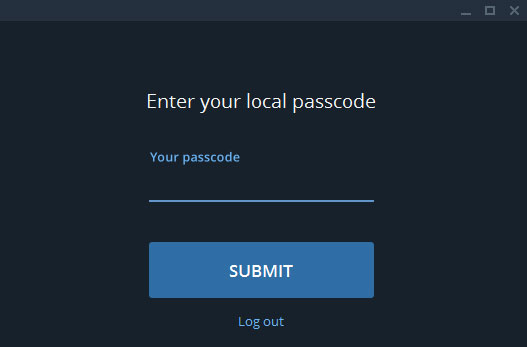
برای این کار ابتدا Telegram خود را در کامپیوتر اجرا کنید، در گوشه بالا سمت راست روی منو سه خط کلیک کنید.
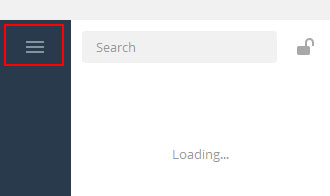
حالا قسمت جدیدی برای شما باز می شود، در بین گزینه هایی که مشاهده می کنید، روی Settings کلیک کنید.
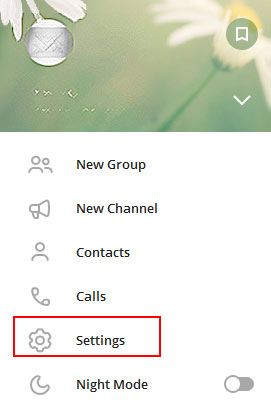
در صفحه باز شده وارد بخش Privacy and Security شوید.
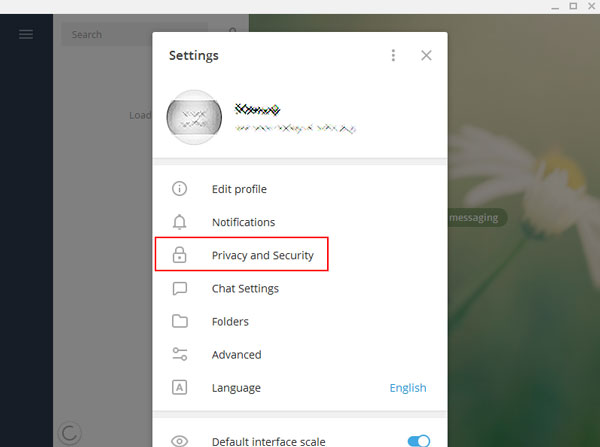
حالا به دنبال گزینه Turn on local passcode بگردید و پس از پیدا کردن روی آن کلیک کنید.
رمز خود را وارد کرده و روی Save کلیک کنید.
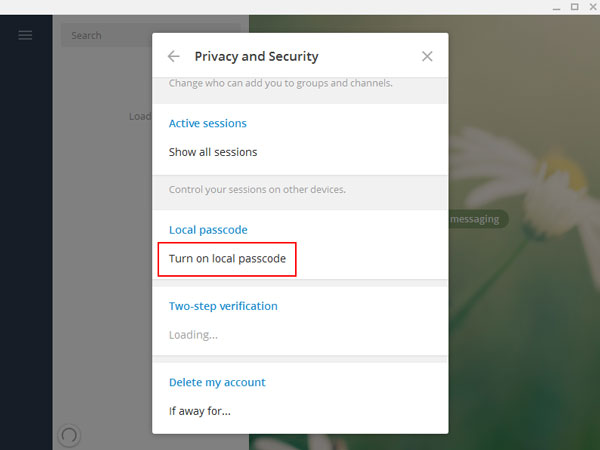
روش گذاشتن رمز روی تلگرام در آیفون (iOS)
در گوشی های آیفون یا iOS ابتدا وارد تلگرام شده و روی Settings کلیک کنید.
وارد بخش Privacy and Security شده و روی گزینه Passcode & Face ID کلیک کنید.
نکته: نام این گزینه ممکن است با توجه به مدل گوشی شما متفاوت باشد.
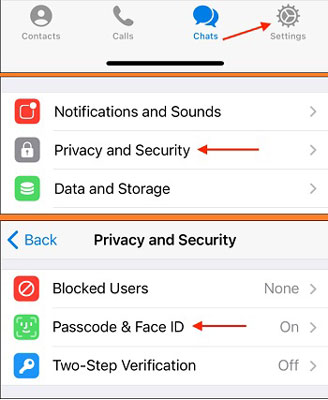
گزینه Turn Passcode On را بزنید و یک رمز 6 رقمی وارد کنید.
همچنین در بخش Passcode Options می توانید از انواع دیگر رمز استفاده کنید.
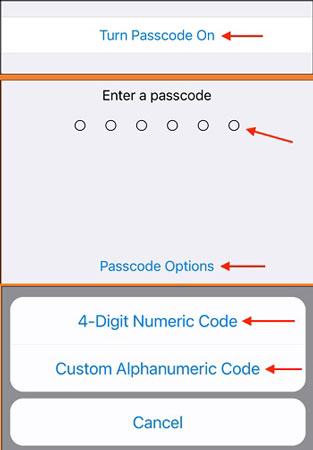
پس از وارد شدن رمز برای تلگرام گزینه Face ID یا Touch ID به صورت خودکار فعال خواهد شد.
برای غیرفعال کردن آن کافی است گزینه Unlock with Face ID و Unlock with Touch ID را غیر فعال کنید.
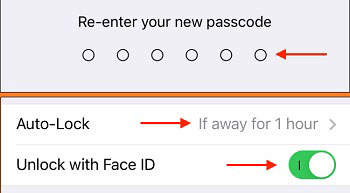
همان طور که در تصویر زیر مشاهده می کنید، در قسمت Auto Lock می توانید یک زمان برای قفل شدن خودکار انتخاب کنیم.
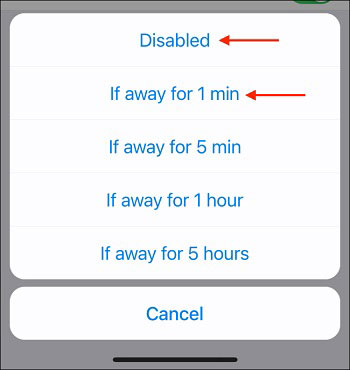
برای قفل کردن به صورت دستی کافی است روی علامت قفل در قسمت چت ها کلیک کنید.
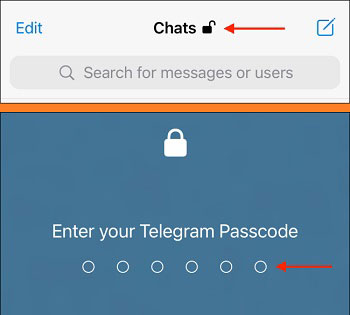
گذاشتن پسورد روی Telegram نسخه اندروید
برای رمز گذاری تلگرام نسخه اندروید کافی است مراحل زیر را به ترتیب طی کنید.
ابتدا روی منوی سه خط که در سمت چپ و بالای برنامه وجود دارد، بزنید.
حالا در منو باز شده، وارد قسمت تنظیمات (Settings) شوید.
سپس Privacy & Security را انتخاب کنید.
از بخش Security گزینه Passcode Lock را انتخاب کنید.
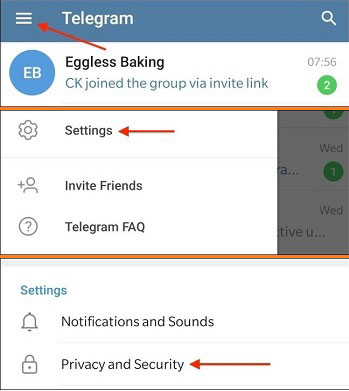
علامت Passcode Lock را روشن کنید.
حال برای رمز گذاری روی تلگرام یک عدد چهار رقمی را وارد کنید.
این عدد را دوباره تکرار کنید.
در این حال، گزینه Unlock with Fingerprint فعال میشود.
در صورتی که نمیخواهید از این قابلیت استفاده کنید، میتوانید علامت آن را خاموش کنید.

این برنامه به صورت خودکار هر یک ساعت قفل میشود. اگر میخواهید مدت زمانش را تغییر دهید، روی Auto lock بزنید.
میتوانید زمان را از یک دقیقه تا 45 ساعت تغییر دهید.
در آخر روی Done کلیک کنید، هم اکنون رمز تلگرام شما فعال شد.
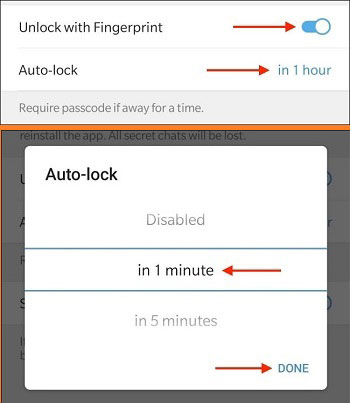
اگر میخواهید به صورت دستی تلگرام را قفل کنید، علامت قفل را در بخش Chats بزنید.
حال اگر دوباره وارد برنامه Telegram شوید، می بینید که باید با اثر انگشت آن را باز کنید.
میتوانید از برنامه خارج شوید تا بخش پسورد فعال شود و و با رمز وارد شوید.
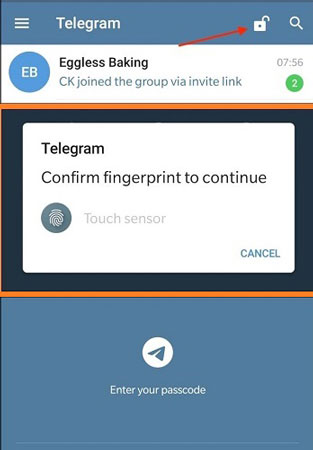
امیدواریم این مقاله برای شما مفید بوده باشد.
داتیس نتورک را در شبکه های اجتماعی دنبال کنید.